360浏览器提示解析错误怎么办 浏览器域名解析错误怎么解决
- 王林原创
- 2024-08-21 13:42:261146浏览
360浏览器提示解析错误怎么办?最近有用户询问这个问题,在使用360浏览器的时候遇到了这种情况,不知道怎么回事,应该怎么处理呢?针对这一问题,本篇带来了详细的解决方法,操作简单,分享给大家,感兴趣的继续看下去吧。

遇到 360 浏览器解析错误的困扰?别着急,php小编西瓜为您准备了详尽解答。这个问题通常由多种原因造成,包括缓存问题、脚本错误、插件冲突等。为了解决这个烦人的问题,请继续阅读本文,了解php小编西瓜提供的分步指南和常见问题解答,帮助您快速恢复顺利浏览体验。
方法1:修改DNS服务器地址
1、在网络上右键点击属性。
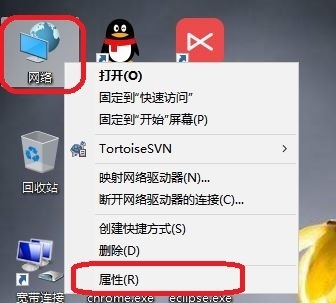
2、点击更改适配器。
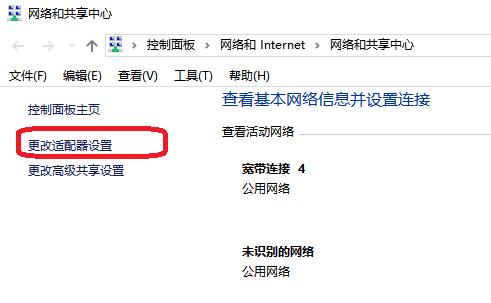
3、在电脑连接的网络上右键,点击属性。
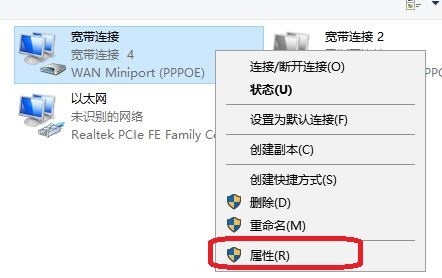
4、在弹出的属性对话框中,先点击网络,再点击Internet协议版本4(TCP/IPv4),再点击属性。
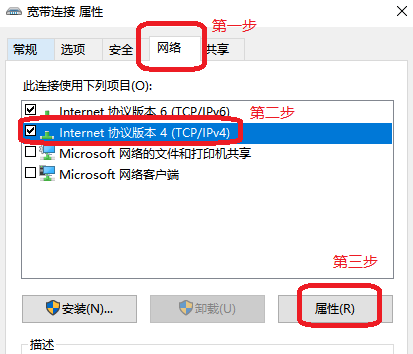
5、将DNS服务器地址改成如图所示,点击确定。
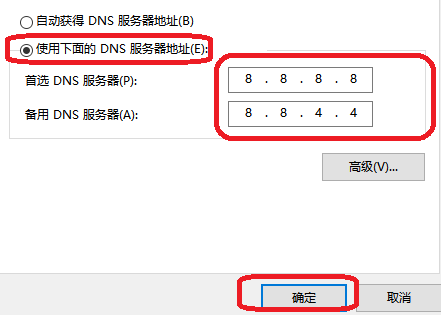
方法2:使用360的断网急救箱
1、打开360安全卫士,点击更多。
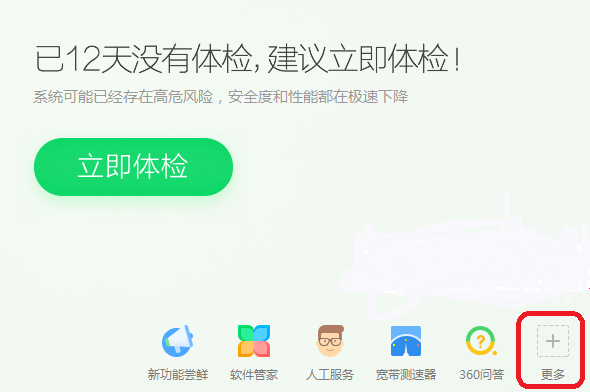
2、点击断网急救箱。
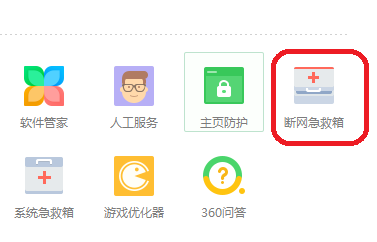
3、点击全面诊断。稍等片刻,就可以为你诊断出你的网络究竟出了什么问题,然后对症下药即可。
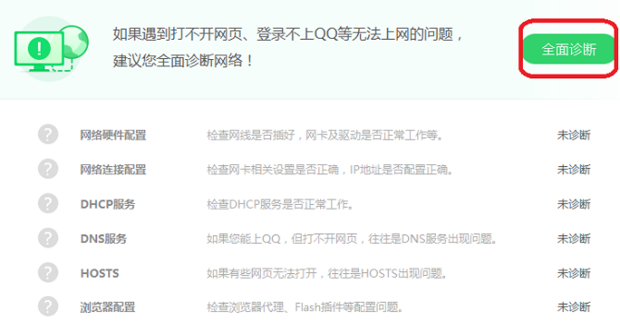
以上是360浏览器提示解析错误怎么办 浏览器域名解析错误怎么解决的详细内容。更多信息请关注PHP中文网其他相关文章!
声明:
本文内容由网友自发贡献,版权归原作者所有,本站不承担相应法律责任。如您发现有涉嫌抄袭侵权的内容,请联系admin@php.cn

